Microsoft Copilot 是一項旨在通過讓人們更輕鬆地在 Windows 11 中通過語音命令輸入來提高工作效率的功能。而且,它還具有 AI 集成功能。然而,許多用戶無法使用Copilot的語音模式,因為應用內會彈出“抱歉,我們稍後再說”的消息。這個問題可能會阻礙運營和參與功能的充分發揮,這就是必須解決這個問題的原因。
抱歉,我們稍後再談與副駕駛。
在本指南中,您將找到解決 Microsoft Copilot 語音模式錯誤的最佳方法,該錯誤提示“抱歉,我們稍後再談”。無論是否將 Copilot 設置為正確的網絡設置、更新或權限,上述解決方案都將有助於使 Copilot 再次按預期工作。
修復與副駕駛“抱歉,我們稍後再談”的問題
修復 1:檢查 Internet 連接和 DNS 設置
由於 Internet 連接不穩定或配置不正確,Microsoft Copilot 可能無法在語音模式下工作。以下是確保您的連接針對 Copilot 進行優化的方法 -
方法 1:測試您的連接
這可能是由於您的互聯網速度或缺乏穩定性所致,請確保這不是問題。嘗試重新連接互聯網。如果您發現遇到某些問題,請嘗試重新啟動路由器或切換到更穩定的連接。
方法 2:更改 DNS 設置
有時可以通過更改 DNS 設置來解決問題。為此-
1. 從左側面板轉至 Windows 設置 > 網絡和 Internet > 選擇高級網絡設置。
2. 選擇您的網絡,然後在右側窗格中單擊查看網絡適配器。
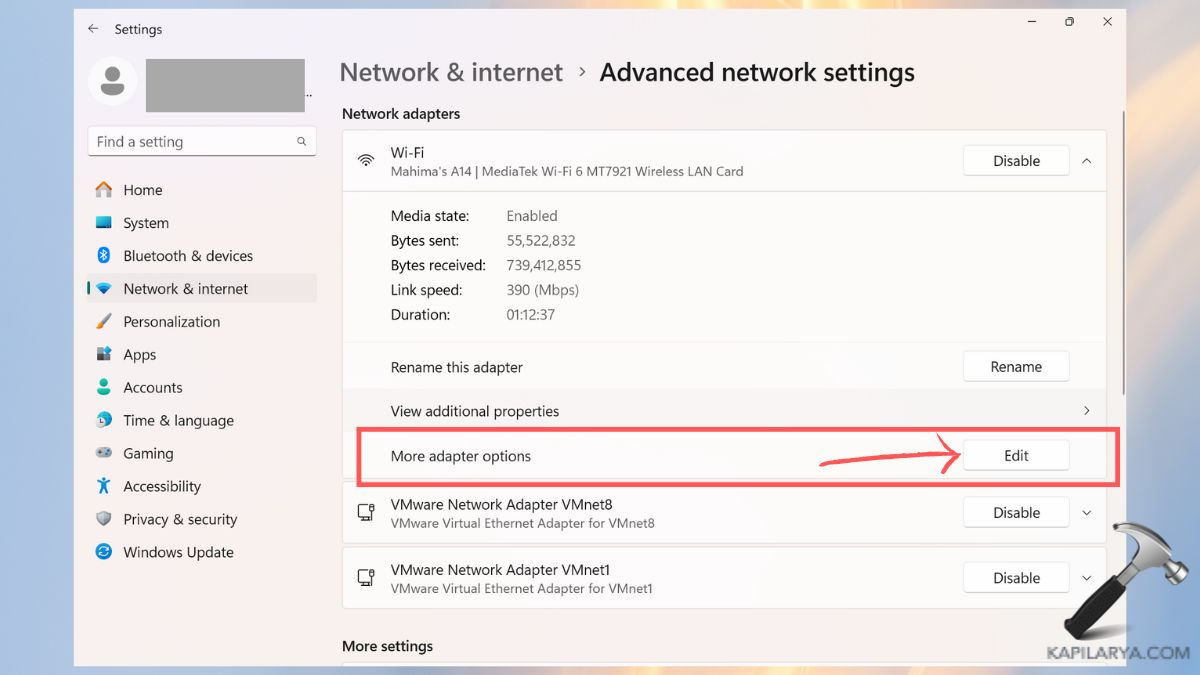
3. 如果您使用的是 Windows,請導航至控制面板 > 網絡和 Internet。然後,“網絡連接”,右鍵單擊您正在使用的連接,然後單擊“屬性”並選擇“Internet 協議版本 4 (TCP/IPv4)”。

4. 輸入主 DNS 8.8.8.8,次 DNS 8.8.4.4,這是 google DNS。單擊“確定”並刷新您的設備。
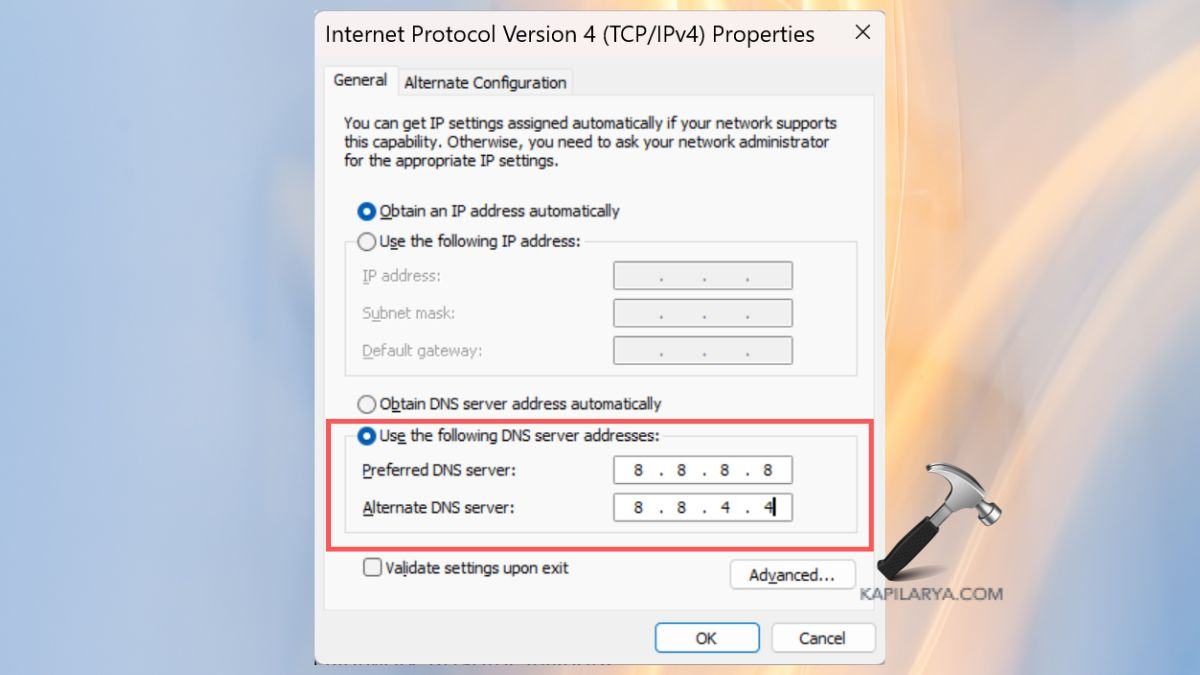
修復 2:更新 Copilot 和 Windows
過時的軟件是給定的相似之處之一,當涉及到 Microsoft Copilot 等新工具時,這對兼容性錯誤至關重要。您還可以嘗試更新 Windows 和 Copilot 軟件來糾正此語音模式錯誤。
方法一:更新Windows
1. 單擊“Windows 設置”應用程序,然後單擊“Windows 更新”,然後單擊“檢查更新”。
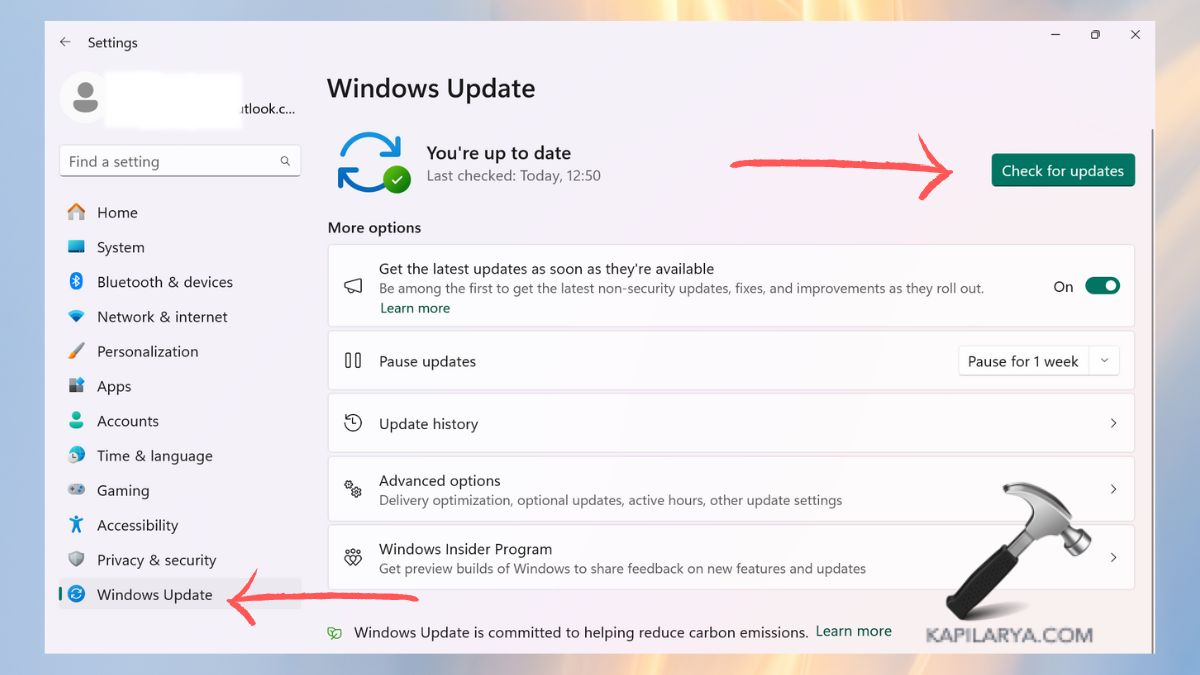
2. 如果有任何可用更新,請確保下載並安裝更新。
方法2:更新Copilot
由於 Copilot 集成到 Windows 中,因此每次更新操作系統時,copilot 也會更新。您還可以從 Microsoft Store 獲取更新,也值得在那裡檢查 Copilot 相關更新。但是,如果系統不包含任何或全部部分,那麼如果有必要並且需要遵循上述流程或步驟。
1. 更具體地說,該過程如下: a) 啟動 Microsoft Store 應用程序; b) 打開庫菜單; c) 訪問 Microsoft Copilot。
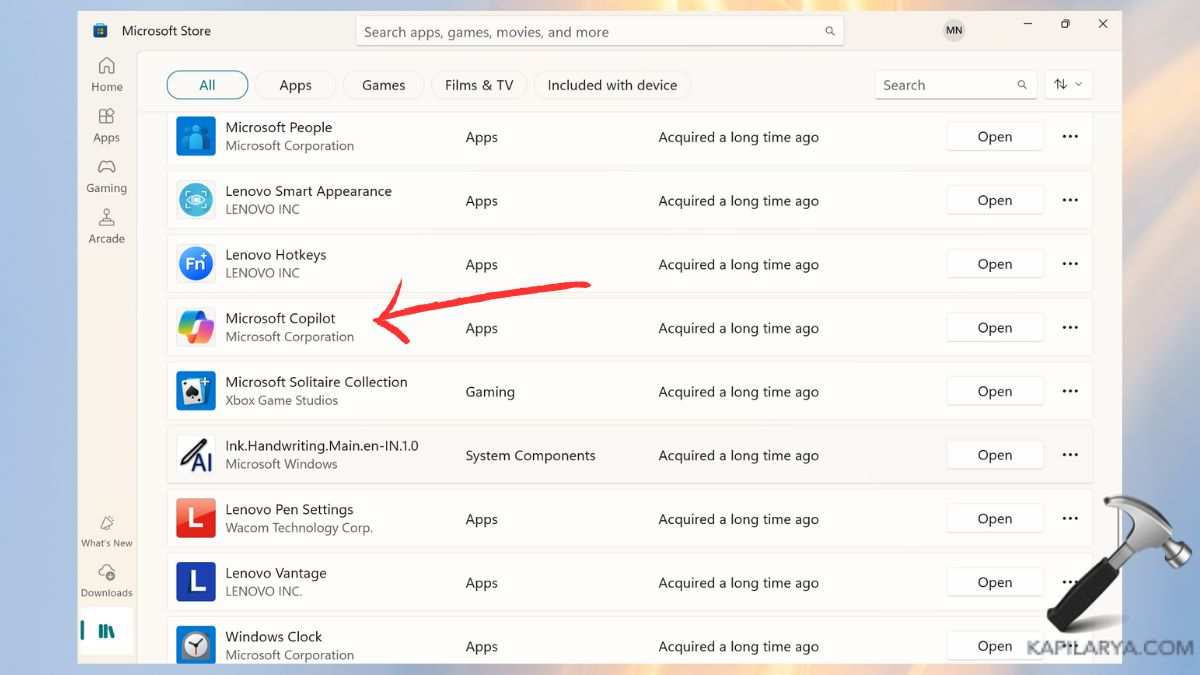
2. 如果 Microsoft Copilot 有更新,它將顯示在 Microsoft Copilot 旁邊。它將在更新應用程序並重置系統後確定它是否有效。
修復 3:重新登錄您的帳戶
與臨時帳戶相關的問題有時可能會導致 Microsoft Copilot 在語音模式下出現“抱歉,我們稍後再說”錯誤。也許,只需註銷然後重新登錄,這個問題就可能得到解決,因為您的會話可能已過期。
1. 單擊個人資料圖標後,點擊“註銷”選項卡。
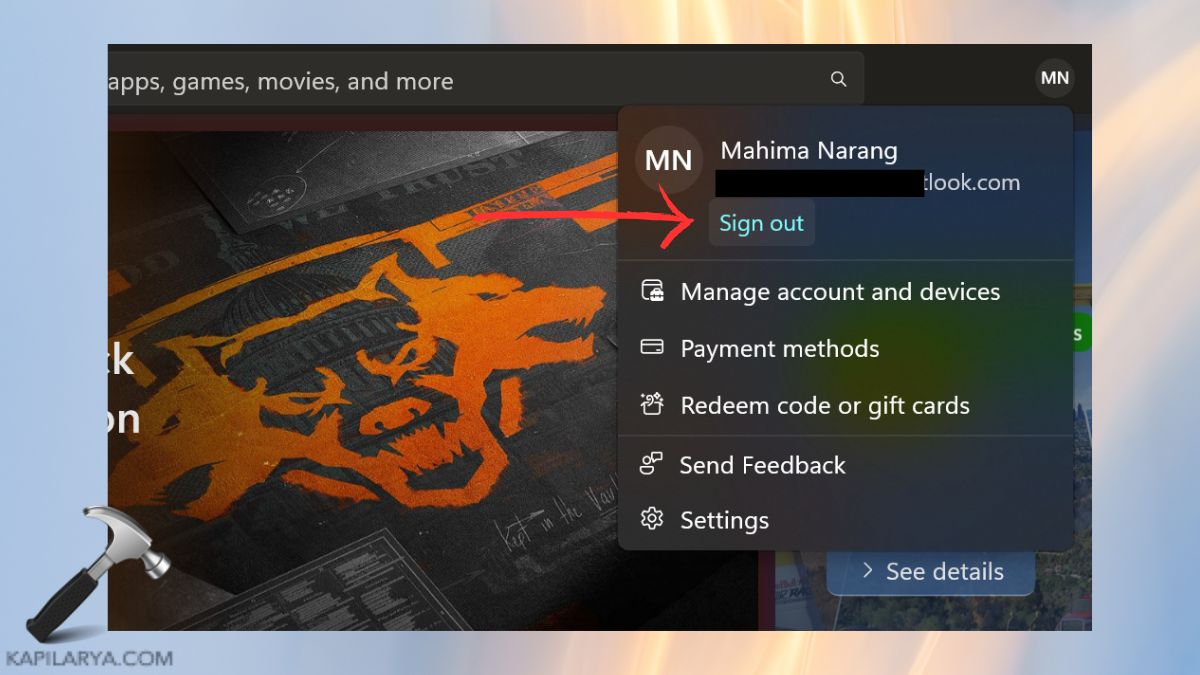
2. 之後,建議等待幾分鐘,然後再次登錄您的帳戶。

重新登錄後嘗試使用副駕駛語音模式並檢查錯誤是否仍然存在。
修復 4:檢查權限和瀏覽器設置
Microsoft Copilot,尤其是語音模式變得忙碌,因為它需要獲得訪問麥克風和其他功能的權限。有時,由於不正確的許可,Copilot 沒有以正確的方式使用。
第 1 步:允許麥克風訪問
1. 從列表中選擇隱私和安全,然後找到其正下方的麥克風。
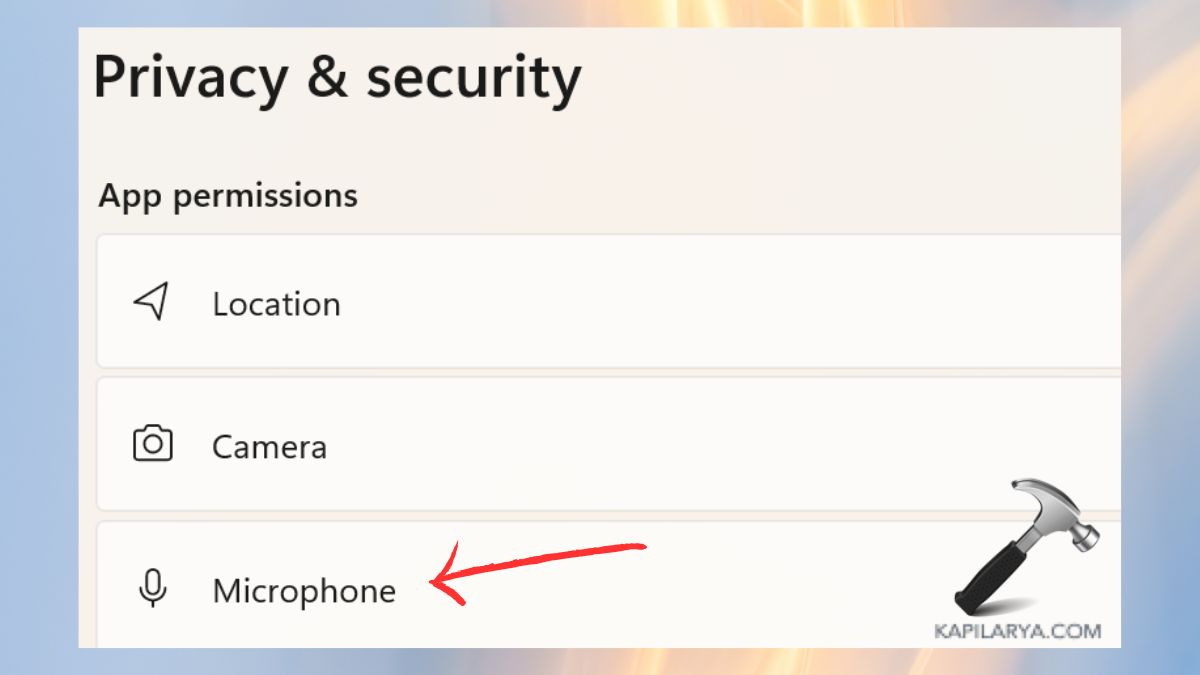
2. 確保 Microsoft Copilot 有權使用麥克風。
第 2 步:檢查瀏覽器設置
但是,如果您一直將 Copilot 與 Edge 或任何其他基於瀏覽器的網站一起使用 -
1. 在瀏覽器中,訪問“設置”區域。
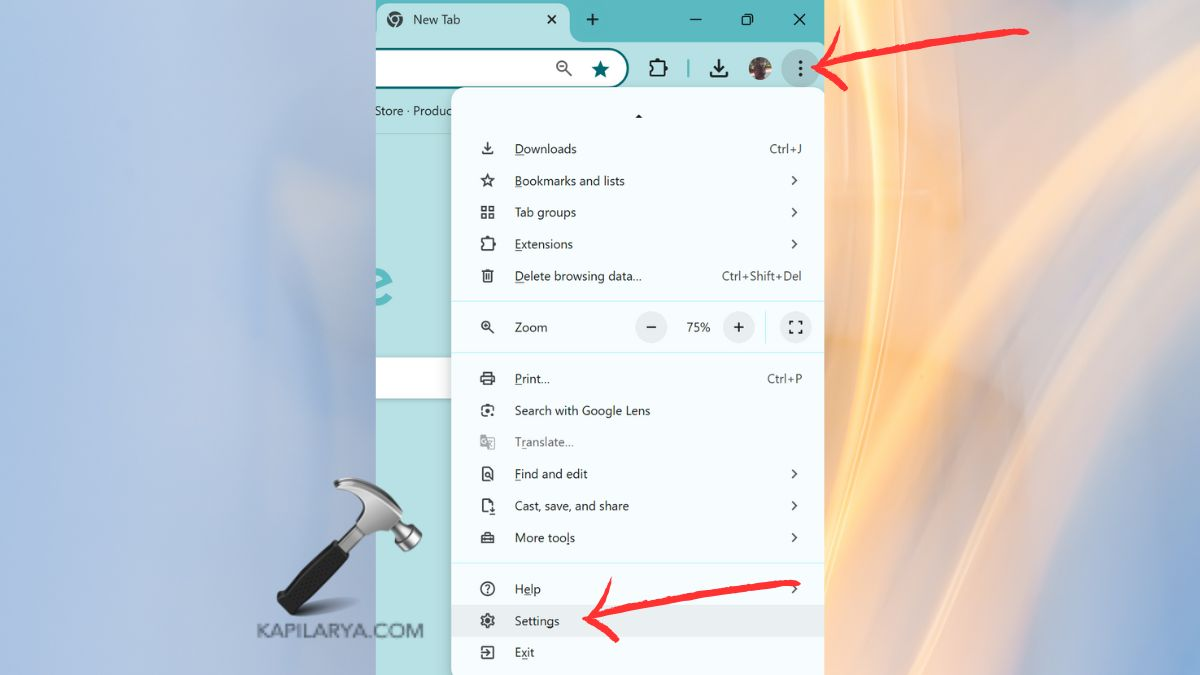
2. 搜索隱私和安全 > 站點設置 > 權限 > 麥克風。
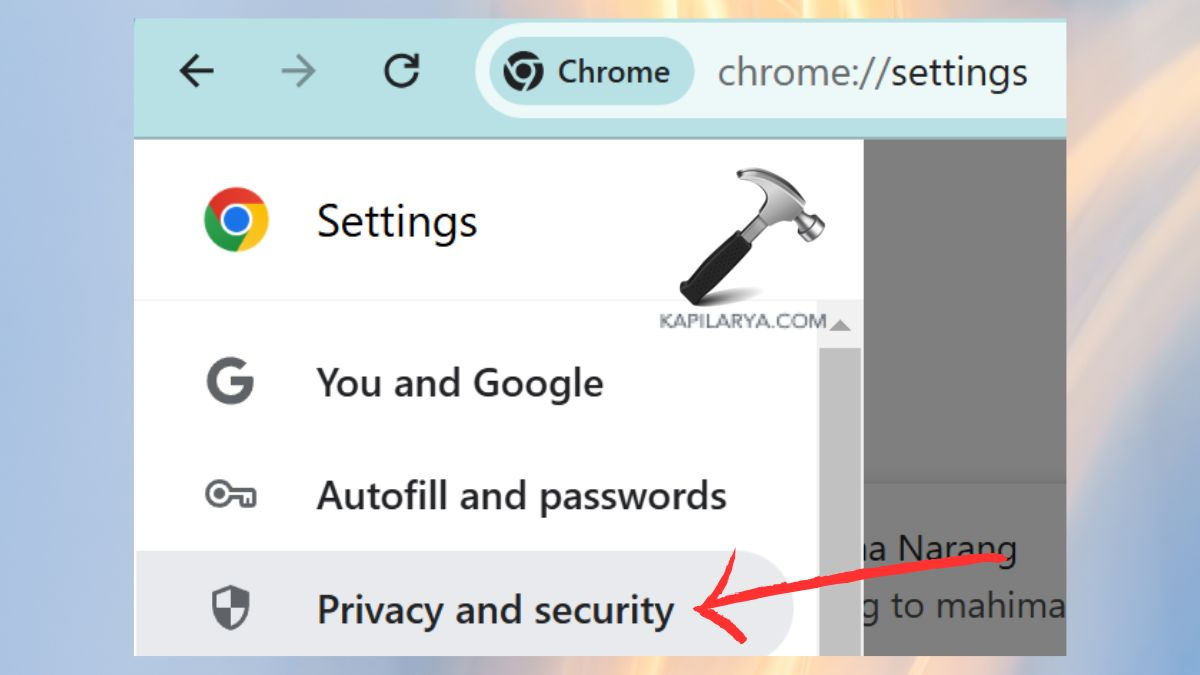
確保 Microsoft 生產的應用程序有權訪問麥克風。
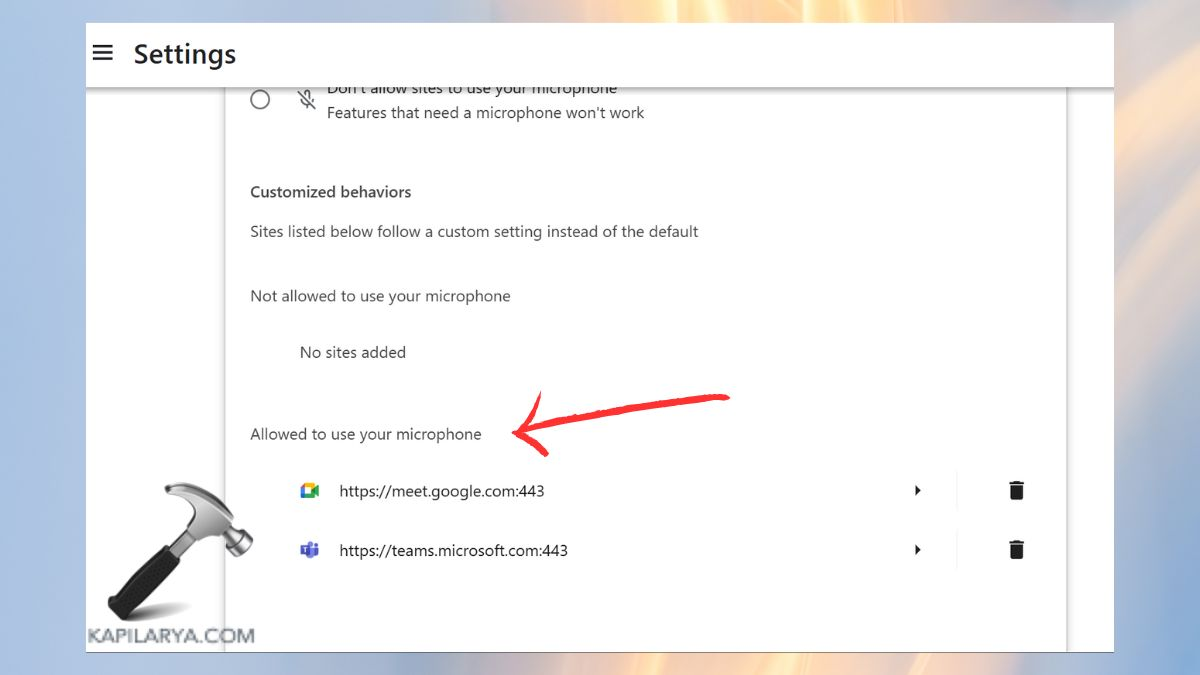
修復 5:重新配置您的網絡
如果上述解決方案均無效,那麼可能是時候調整網絡設置了。更改系統設置可以解決問題並恢復對副駕駛語音模式的訪問。
切換到新的 Wi-Fi 或移動數據連接並檢查問題是否僅在原始網絡上仍然存在會很有幫助。如果這不起作用,那麼重新建立網絡,擺脫一切,讓網絡回到原點-
1. 接下來,可以通過轉到“設置”>“網絡和 Internet”>“高級網絡設置”來完成。
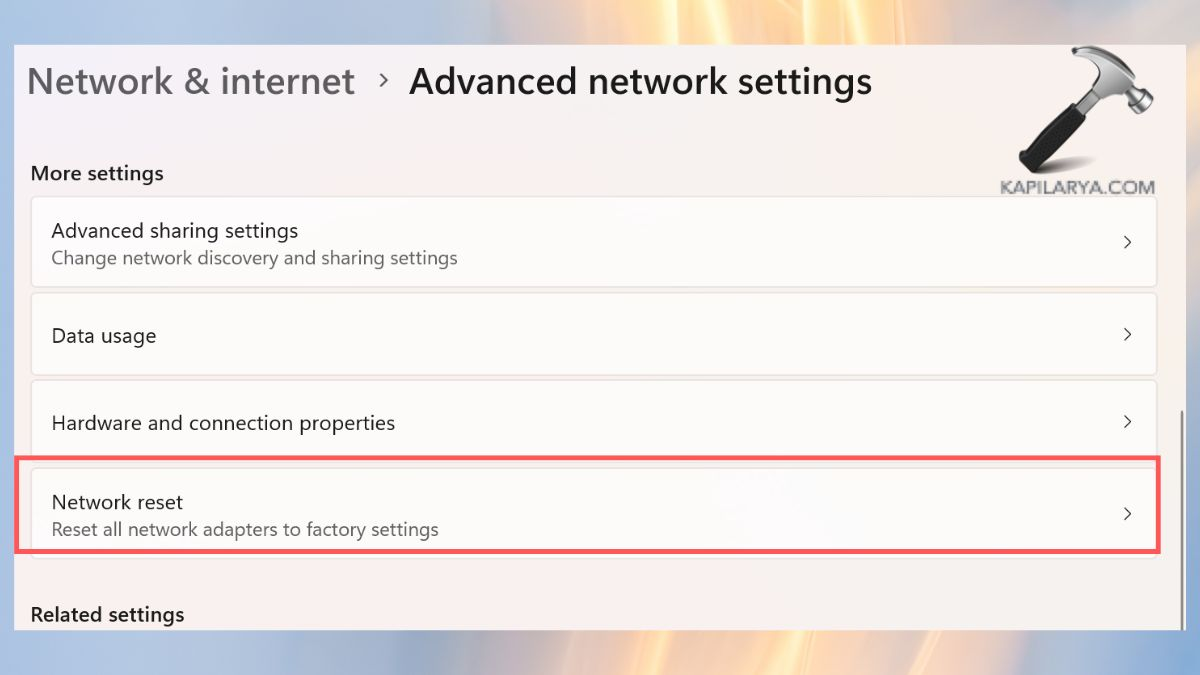
2. 選擇網絡重置或單擊確定按鈕繼續該過程。
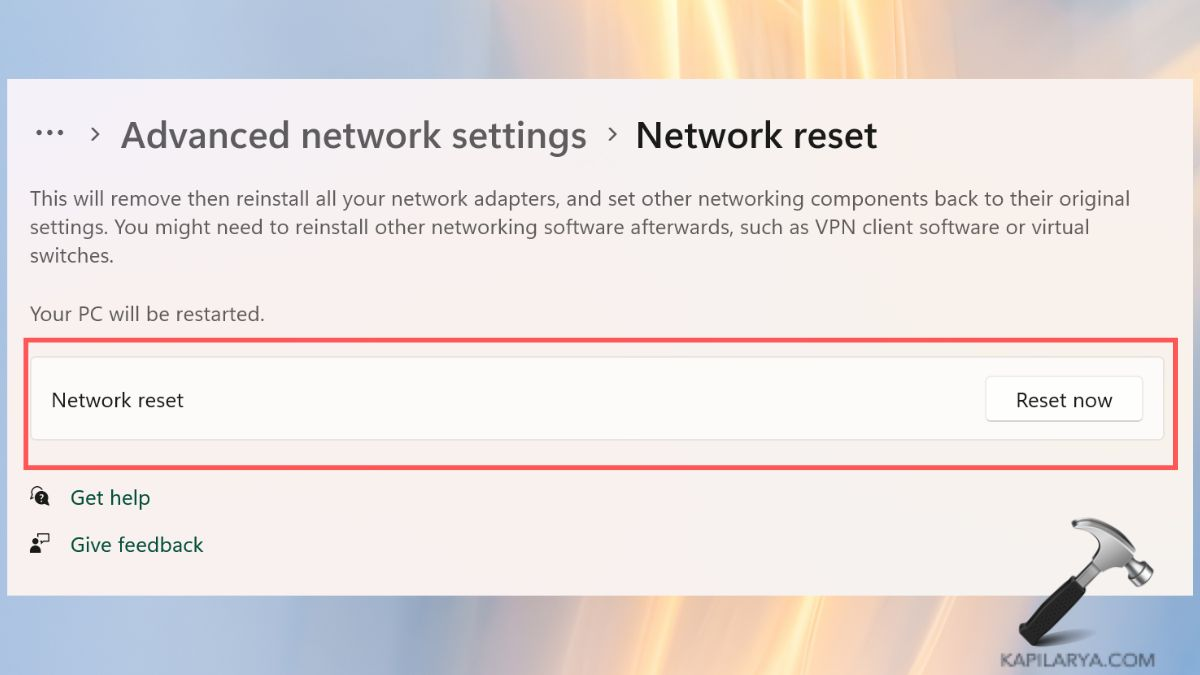
為什麼副駕駛一直說“抱歉,我們稍後再說”?
此消息通常是由於網絡連接丟失、存在免費軟件或共享軟件病毒、程序一段時間未更新或權限設置不正確而引起的。在許多情況下,用戶可以通過檢查互聯網連接、更新 Windows 以及檢查 Copilot 運行語音模式的麥克風權限來解決該錯誤。
如何禁用 Microsoft Copilot?
要禁用 Copilot 選項,請轉至“設置”、“個性化”、“任務欄”,然後將“Copilot”開關設置為“關閉”。這會將 Copilot 從任務欄中拉出,從而禁用它,即使該程序仍以某種方式安裝在您的計算機上。
閱讀更多:修復 Windows 上“抱歉,OneDrive 服務器出現問題”錯誤的 5 種方法
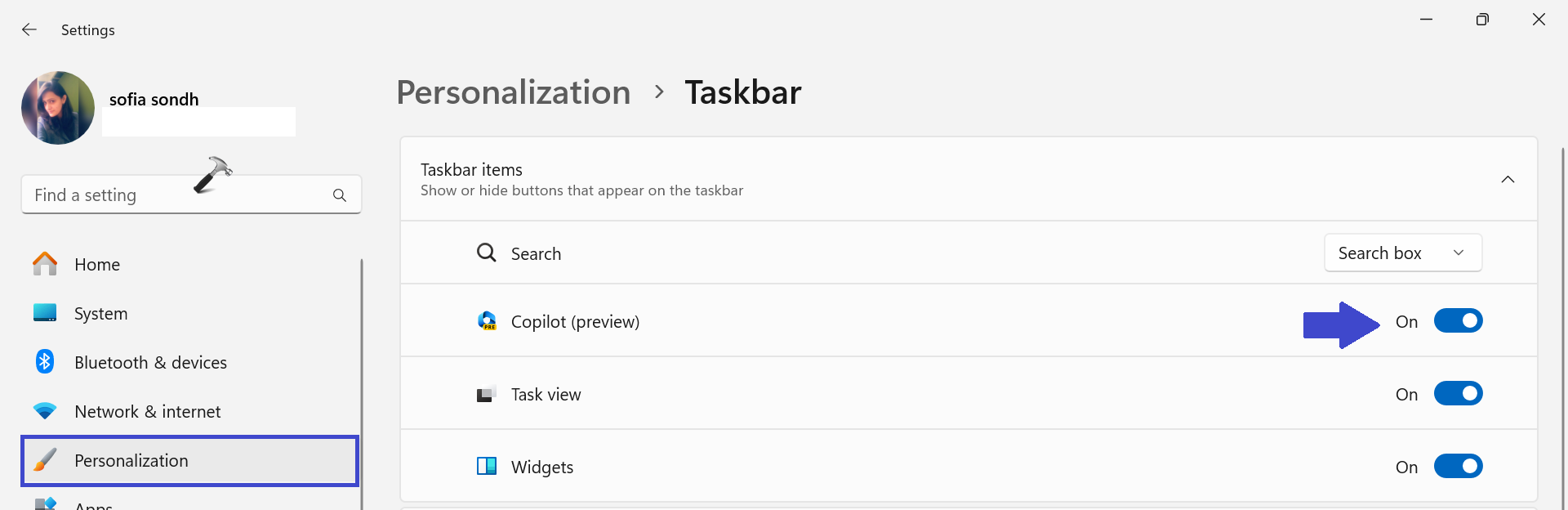
如何在 Microsoft 中激活 Copilot?
要啟動 Microsoft Copilot,您需要使用鍵盤上的“Windows + C”鍵,或者單擊屏幕底部的 Copilot 圖標(如果已啟用)。確保您的 Windows 11 是最新的,因為 Copilot 支持僅適用於最新版本的 Windows。
Microsoft Copilot 現在可用嗎?
是的,Windows 11 在其覆蓋的所有區域都支持最新版本的 Microsoft Copilot。它在最新的 Windows 更新中可用,可以在任務欄中搜索,也可以藉助“WINDOWS + C”組合進行語音和人工智能增強搜索。
為什麼我看不到 Microsoft Copilot?
如果您找不到 Copilot,您的系統可能已過時,或者該功能可能只是被關閉。查找新更新並通過 Microsoft Store 安裝。
就是這樣!
